Re:ゼロから始めるPyfa生活
EVEOnlineを遊んでる皆さん、Pyfaというツールを知ってますか?使ってますか?
Pyfaというのは船のFitを組む時のアシストツールです。イケメンは皆使ってます。あいにく私はブサメンなので使ってません><;

というわけで一念発起してPyfa生活を始めました。Pyfa Noobで色々と苦労したのでメモ代わりに残しておきます。
Python 3.x & 2.xをインストール
まず第一関門です。Pyfaは最新のPython3.x系統ではなく古いバージョンを使ってます。しかし、2.x系統は自分で環境変数を弄ってパスを通さないといけません(意味は分からなくていいです)
そこでPython3.3から導入されたpy.exeという簡易バージョン切り替えを使います。
参考URL: 3. Windows で Python を使う — Python 3.6.1 ドキュメント
(注)もしPython経験者でvirtualenvで開発環境を分けようと思った方、wxPythonが動かないかもしれないので気を付けてください。
↑のリンクから2.x系統と3.x系統の両方を落とします(画像とはバージョンが違ってるかもしれません)
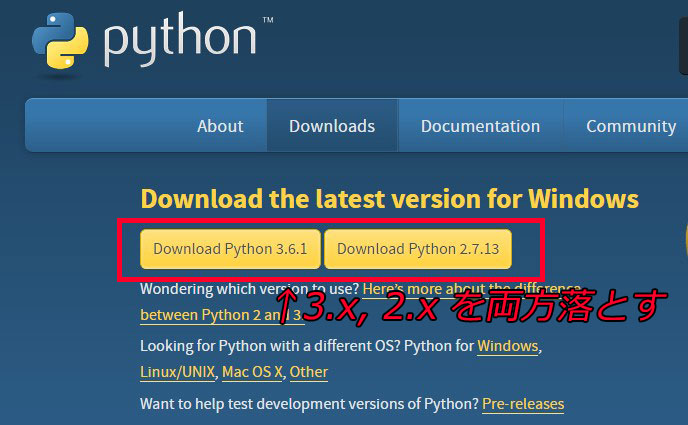
両方ダウンロードしたら、両方そのままインストールしてください。
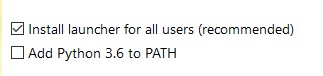
3.x系統をインストールする時のオプションで"Install launcher for all users(recommended)"のチェックボックスは外さないようにしてください。
Pyfaのソースコードをダウンロード
↑のリンクの右上の方に"Clone or dowanload"というメニューがあります。そこをクリックの後に"Download ZIP"で適当な場所にダウンロードした後に解凍。
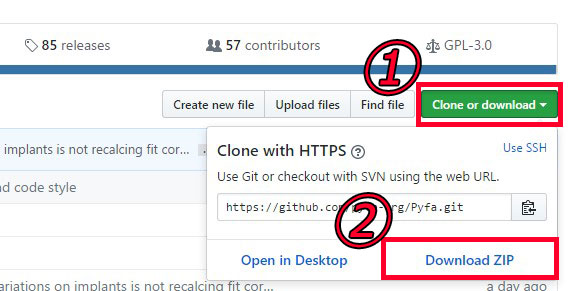
ダウンロードする場所には日本語が含まれない方がいいかもしれません。あまりマナーはよくないですがCドライブ直下なら確実です。
コマンド プロンプトの立ち上げ
まずはPythonのインストールが無事に完了しているのか確認します。
Windows10

先ほどPyfaを解凍したフォルダを開いてメニューの「ファイル>コマンドプロンプトを開く>コマンドプロンプトを開く」を選択します
Windows7
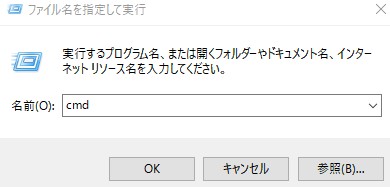
"Windowsキー + R"を押すと「ファイル名を指定して実行」というウィンドウが左下に出ると思います。名前の所に"cmd"と入力してEnterを押してください。
何か黒い画面が出たら成功です。
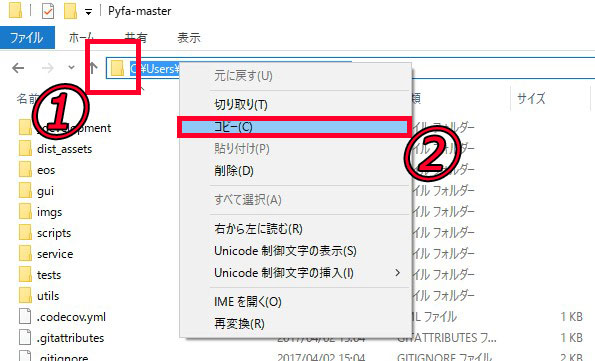
次にPyfaを解凍したフォルダを開き①のアイコン辺りをクリックするとフォルダまでのパスが表示されます。選択された文字列を右クリックして②のようにコピーします。
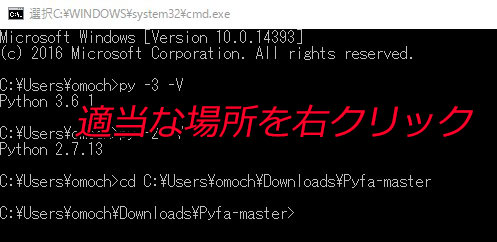
先ほどの黒い画面に戻り"cd "と入力した後に黒い画面を右クリックすると先ほどクリックしたものが貼り付けれるので、その後にEnter。上記のように"Pyfaを解凍したフォルダ > "に表示が切り替われば成功です。
バージョン確認

試しに"py -3 -V"と入力してPython 3、 "py -2 -V"でPython 2のバージョンが表示されたらインストールは成功しています。
ライブラリをインストール

Pyfaの解凍先に移動した黒い画面で"py -2 -m pip install -r requirements.txt"と入力すれば必要なライブラリがインストールされます。ここからは黒い画面に謎の文字が出まくりますが、頑張ってインストールしてるだけなので気にしないでください。
https://wxpython.org/download.php
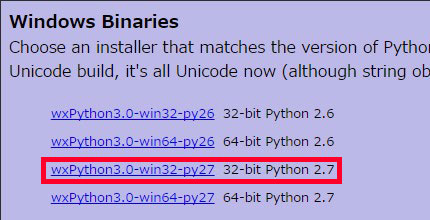
次にGUIツールをインストールします。↑のリンクから"32-bit Python 2.x(インストールしたのと同じバージョン)"を選択します。64-bit版をインストールしてはいけません。

インストールする場所はPython2.7と同じでないといけません。もしPythonを別の場所にインストールした方は気を付けてください。
Pyfaを動かしてみる
準備が完了したので、いよいよPyfaを走らせてみます。

先ほどの黒い画面で"py -2 pyfa.py"と入力して…………
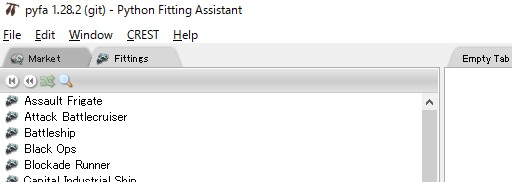
Pyfaが起動したら成功です。お疲れ様でした。
Pyfaを弄ってみる
Pyfaを解凍したフォルダ内の"pyfa.py"というファイルをメモ帳などの適当なテキストエディタで開いて、160行目あたり(バージョンによって違うかも)の"options.title = "という項目を探します。これがウィンドウのタイトルです。

試しにこれを適当に書きかえてみます。

先ほどの要領で起動します。
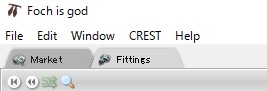
自分だけのPyfaを作ってみよう!
(まぁバグや仕様の調査がメインだと思いますが)